修改方法如下:
1、用“Windows+R”打开运行窗口输入“regedit”并按回车。或直接在Cortana栏中输入“regedit”,单击打开注册表管理器;
2、定位到以下位置:
“计算机\HKEY_CLASSES_ROOT\Directory\Background\shell\Powershell\command”
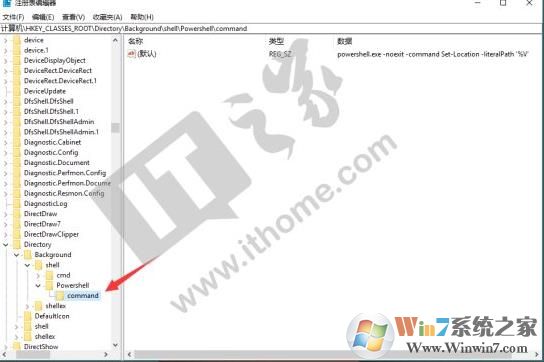
3、在左侧command项上点击鼠标右键,选择“权限”,在出现的窗口中再选择下方的“高级”。
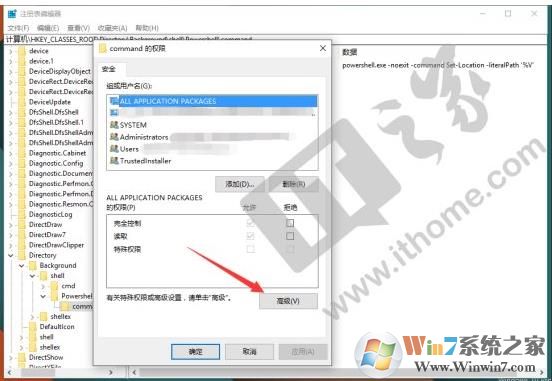
4、如果你的所有者为TrustedInstaller,那么首先点击上方“更改”,将当前用户账户名添加进去,例如“xxxxxx@live.cn”(见下方图二),然后点击后方“检查名称”——“确定”。完成后,再在下方将当前用户的权限从读取改为“完全控制”即可。这样就可以正常修改注册表键值了。
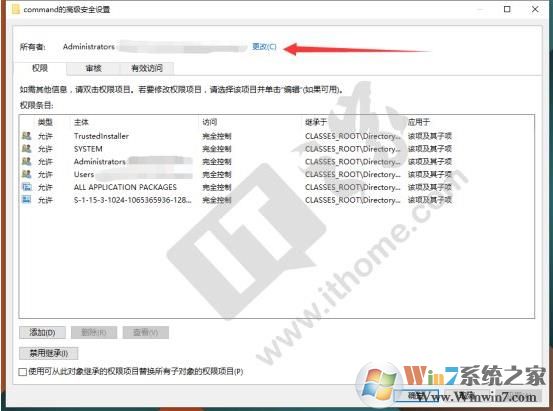
5、将右侧默认字符串值改为“cmd.exe /s /k pushd "%V"”,确定保存即可。
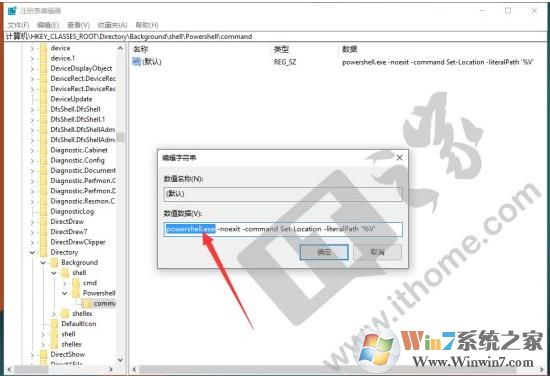
6、这样处理之后,在资源管理器空白处按住Shift按键右击鼠标,出现的选项仍然是“在此处打开Powershell窗口”,但点击后实际开启的功能确实已经变成了“在此处打开命令提示符”。
7、要改回去,只要把以上键值改回以下键值即可,注意不含两侧引号。“powershell.exe -noexit -command Set-Location -literalPath '%V'”
OK,按上面的方法操作就可以把此处打开powershell改成cmd了,其实Windows PowerShell拥有CMD的所有功能,大家慢慢习惯就好了。




